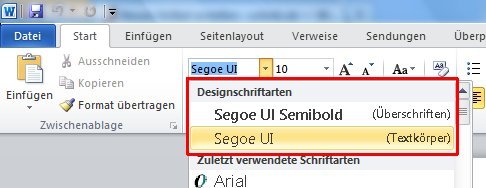In allen Versionen der Microsoft-Textverarbeitung können Sie Ihre Lieblingsschrift als Standard definieren. Doch seit Word 2007 gibt es eine neue Funktion, mit der Sie zwischen verschiedenen Design-Schriftarten einfach umschalten können. Wie stellen Sie ein, welche Schrift standardmäßig für den Textkörper und Überschriften verwendet wird?
Das Umstellen der Standard-Schriftarten mithilfe der Design-Schriftarten erfordert einige Klicks. Hier die einzelnen nötigen Schritte.
- Schließen Sie Word, und starten Sie den Windows-Explorer.
- Klicken Sie in der Adresszeile in den leeren Bereich hinter dem Namen des aktuellen Ordners, sodass Sie den Inhalt bearbeiten können.
- Geben Sie jetzt folgende Adresse ein, und drücken Sie die [Eingabetaste]:
%appdata%\Microsoft\Templates - Einige Dateien werden sichtbar. Klicken Sie mit der rechten (!) Maustaste auf die Datei „Normal.dotm“, und rufen Sie im Kontextmenü den Eintrag „Öffnen“ auf.
- Schalten Sie im Menüband zum Tab „Seitenlayout“, und öffnen Sie im Bereich „Designs“ das Ausklappfeld „Schriftarten“.
- Hier folgt ganz unten ein Klick auf „Neue Designschriftarten erstellen…“. Ein Klick darauf öffnet ein Dialogfeld, in dem Sie sowohl für Überschriften wie auch für den normalen Text („Textkörper“) festlegen können, welche Schriftart dafür genutzt werden soll.
- Tragen Sie unten einen Namen für das neue Designschriftarten-Set ein, und klicken Sie dann auf „OK“.
- Öffnen Sie oben erneut das Ausklappfeld „Schriftarten“.
- Jetzt klicken Sie auf die soeben erstellten Designschriftarten.
- Schließen Sie jetzt Word. Auf die Nachfrage, ob die Datei gespeichert werden soll, antworten Sie mit „Ja“.
Dadurch tragen Sie die gewählten Designschriftarten als Standard für alle neuen Dokumente ein. Das Ergebnis sieht zum Beispiel so aus: